喷墨绘图仪操作手册
喷绘机器宝典操作讲解

1.安全说明本章对热升华显色系统的安装、操作人员需了解的警告用语以及粘贴在热升华显色系统上的注意事项和警告标签做出说明* 在热升华显色系统的安装和操作过程中,请务必遵从本手册的指导和警告1.1警告、注意和参考本操作手册中的警报显示内容和热升华显色系统粘贴的警告标签按照其危险程度(事故等级)的优先顺序分为以下三级。
请理解以下警告用语的含义并遵从本手册的内容(指示)警告含义用于如不避免则有可能导致死亡或严重伤害等危险的情况用于如不避免则有可能导致轻度或中度疾病、或造成本产品完全或部分损坏等危险的情况○参○考用于特定注意事项以及需要强调的信息1.2重要的安全说明为了保证热升华显色系统的安全使用,以下是必须遵从的通用注意事项。
◎不要将热升华显色系统安装在以下可能导致绘图仪损坏或者可能造成热升华显色系统跌落或可能被意外碰落的地方:- 1 -不稳固的地面倾斜的地方可传导其它机械振动的地方◎不要踩踏热升华显色系统,且勿将重物放在热升华显色系统之上。
否则可能导致热升华显色系统损坏、跌落或被意外碰落。
◎不要用毯子或桌布等遮盖热升华显色系统,且勿封闭通风孔。
如果封闭通风孔,热升华显色系统内部可能会聚积热量并可能导致火灾。
◎不要将热升华显色系统安装在湿度大、灰尘多的场所,则可能会导致触电和火灾。
◎不要使用破损的电源线,否则可能会导致触电和火灾。
◎不要用湿手插拔电源插头,可能会导致触电。
◎不要将地线连接到下列地方:燃气管线存在起火和爆炸的危险。
电话线和避雷针的地线被闪电击中时可能会有强电流通过。
水管和水龙头如果金属管线中间接有塑料管,则可能导致接地不起作用。
- 2 -◎若有异物或水等液体进入热升华显色系统,此时请勿使用热升华显色系统。
否则可能会导致触电和火灾。
应立即关闭,将电源线与电源插座分离,并联系当地的经销商。
◎要按照操作手册中的指示连接各种电线。
错误的接线可能会导致火灾。
◎要直接从电源插座向打印机供电。
不要在同一插座上使用复杂的多个插头。
喷墨绘图仪操作手册(新)

服装CAD喷墨绘图仪使用手册第一章·绘图仪安装及注意事项1、绘图仪支架的安装打开包装箱后,两个人左、右两端托绘图仪主机底部,先取出主机轻放于水平地面,再取出支架配件准备安装。
安装时参照提供的整机图片,先将横梁与支架两边的侧站板对孔连接,固定横梁上的螺丝即可,送纸杆拖架应在机器后方,和横梁上的传感器相反的方向。
支架安装后将主机抬至支架上,放在支架两个侧站板里侧,对准孔位,固定螺丝,螺丝方向由里朝外进行固定。
支架安装注意事项:①螺丝应与相应螺丝孔完全对位,不可偏离;②螺丝应与相应螺丝孔啮合牢固,不可松动;③左右支撑脚架水平高度保持一致;④左右侧站板位置不可调换;⑤在把主机架从包装箱里抬出来的时候一定要用力均匀,不可用大力托两侧的边罩;⑥安装收纸感应器插孔、送纸感应器插孔、送纸电机插孔时要按照所标识的文字安装,不可插错位。
2、绘图机的使用要求①电源要求电源要有单独的供电,有稳妥的接地系统,不得与其他系统共用,并有相应的防雷措施,电源电压上下浮动不得超过8%,请使用400W或以上的UPS 为本绘图机供电。
绘图机附带有一根三芯带接地电源线,电源线必须插入三芯插座,不能使用三芯转两芯的插座。
在确定电源开关(0)的位置,插上电源线的一端至绘图机电源插座,另一端插在电源插口上,至此绘图机电源连接完成。
然后可以打开电源开关检查是否正确连接了电源,此时可以看到面板上的电源指示灯亮,并且听到细小的风扇声,表明电源基本正常。
注意:在正常关机后至少要等待十秒以后才能再次开机。
②输出平台PC机要求基本要求:CPU奔腾II-350,内存64M,硬盘10G,光驱,软驱。
15“显示器。
推荐配置:CPU奔腾4-1.7G,内存256M,硬盘40G。
光驱,软驱,17“显示器。
操作系统:Windows③工作环境要求温度:10℃-35℃湿度:15%-85%RH无冷凝工作环境:洁净环境,附近无强电磁源注意:超过使用温度可能会引起绘图机性能的下降3、绘图仪连接电源和计算机安装步骤如下:①取出包装箱内的绘图机驱动光盘,放入电脑光驱中,按照提示安装光驱于“C:\Program Files”中,完成后安装程序自动把打印中心的快捷方式发送到电脑桌面上。
极限精工系列喷绘机操作手册

操作手册感谢您购买FY-S!●为了正确安全使用FY-S,并且了解此设备性能,请仔细阅读本说明。
●本手册包括设备结构,描述,技术参数,操作指南,安全信息,软件应用,等。
●本手册如有改动,不另行通知●所有资料信息我们认为是正确的,但是如果你发现有错误或者不清楚的地方,请联系我们。
●版权所有,不得翻印。
Feiyeung 2007-9-152007/03/18 版本1.6目录第一章技术指标 3第二章安全事项7第三章安装准备和过程9第四章机器构造及配件12第五章基本操作15第六章维护指南25第一章技术指标1.1FY-3206S/FY-3204S1.2FY-2506SFY-2504S1.3 FY-2106S/FY-2104S1.4 FY-182B/FY-182C1.5 FY-183B/FY-183C第二章安全事项2.1 重要安全事项在使用打印机前请仔细阅读下列注意事项,请按照机器上标签上的注意事项及指示操作。
◆不要堵住打印机上面的开口◆不要在开口内放置任何东西.避免溅上液体.◆按照表明电压使用.根据不同国家和地区请选择AC110V 或者220V.◆将电源插头单独插入接线电源.不要同其他经常开关的电源一起使用◆不要使用有定是开关的电源或者在墙上有开关的电源.◆同其他设备保持一定距离,避免有磁场感应,比如无线电话等◆不要使用损坏的电源◆如果使用其他电源,请记住总安培不能超过规定数量.另外所有设备的总的安培数量不能超过规定的限额.◆不要试图修理打印机◆如果遇到下列问题,关掉电源,联系当地经销商提供帮助:电源损坏溅上液体打印机倾倒或者表面损坏打印机工作不正常2.2 操作注意事项◆电源开着时,不要移动小车架◆使用电源开关控制打印机的开机或关机,电源接通时不要移动数据电缆或者电源插头◆运输途中一定要保证小车架固定在原始位置2.3 墨水盒操作事项◆请放置在儿童不易接触的地方.不要让儿童碰墨水盒.◆如果溅入眼睛中,请立即用轻水清洗并看医生.◆不要晃动墨水盒,这样会导致泄露.2.4 打印机安装地点◆安装在水平地面,否则工作不正常◆避免安装在温度和湿度变化大的地方.不要暴露在阳光和高温下.◆不要安装在可能有摇晃或者震动的地方◆四周要有足够的空间散热通风◆距离电源近的地方,这样容易插拔电源连接线.第三章安装准备及过程3.1 准备3.1.1 空间要求(以FY-3206S 和FY-2506S 举例说明)3206s长宽高分别是4440,770 和1280,重量430公斤(如图3-1)。
平台切割喷墨绘图机说明书.

平台切割喷墨绘图机NEWPOWER INKJET CUTTING-PLOTTER使用说明书(USER MANUAL)2011●1前言感谢您选用平台切割喷墨绘图机!平台切割系列系列可以用来喷绘制并切割复杂的图形和文字,所用材料牛皮纸等,厚度可从30g-350g不等。
平台切割系列系列切割喷墨机不但造型美观雅致,而且精度高、速度快、性能稳定、兼容性强(与HPGL服装CAD切绘软件均可适用!在你使用平台切割喷墨机之前,请仔细阅读本《使用手册》,以确保你能高效、顺利地工作。
如有不明之处,请与当地销售商联系,以寻求进一步的帮助!(平台切割喷墨机及输出软件可以升级的空间很大,对客户提出的个性化的要求,我们会增加和改善机器和软件的功能,本手册如有更改,恕不另行通知。
即时详情请来电咨询本公司)目录第一章:安全须知第二章:使用注意事项2.1机器的使用环境2.2其他注意事项第三章:简介3.1基本介绍3.2系统要求3.3选件及耗材第四章:机器安装4.1安装墨盒4.2安装刀4.3连接电源及电脑4.4安装输出软件到电脑第五章:机器的基本操作5.1操作面板按键功能说明5.2设置功能菜单操作说明第六章:输出软件6.1输出软件界面说明6.2参数设置的后台设定6.3参数设置的纸宽设定6.4参数设置的打印参数6.5参数设置的切割参数6.6参数设置的校正第七章:常见故障及解决办法7.1开机没有反应:7.2开机后小车一直往右边跑,不能停车:7.3 平台切割喷墨机出现乱喷切现象:7.4平台切割喷墨机在工作时喷不出墨:7.5平台切割喷墨机在工作时喷出来的线条不理想:7.6平台切割喷墨机在工作时切割不下刀:7.7平台切割喷墨机在工作时切割的效果不好第一章:安全须知安全须知:请您在使用平台切割喷墨机前仔细阅读以下所有指导;1.将平台切割喷墨机水平安装在地面上,地面倾斜时,绘图机将不能正常工作;2.将安装好后,调节支架上的脚杯高度,直到整机达到水平状态;不要将平台切割喷墨机放在震动或不稳定的地面上;3.请按本机器的额定电压要求联接电源,不要将平台切割喷墨机连接到无稳定电压的插座上,电源不稳定会导致绘图机性能下降,甚至会烧毁电源板;电源不稳定时请安装稳压器;4.电源插头应插到带接地线的电源板上,不要将插头顶端的插针去掉,以保证设备接地。
喷绘机的基本操作

喷绘机的基本操作一、格式转换。
1.双击打开蒙泰软件。
2.单击【文件】-【新建文件】。
①在【纸张大小】一栏中输入画面尺寸;第一个数值与所用喷绘布的尺寸有关。
②单击[确定]即可。
如图:3、单击【载入图片】图标即可载入画面。
如图:4、调整画面尺寸。
①选中画面,右键点击调出属性对话框;如图②单击【栏框属性A】调出其对话框;双击依次双击【保持图片原尺寸】、【保持图片纵横比】,单击【确定】即可。
如图:5:调整坐标。
(使图片与文件框吻合)①单击[显示定位面板]图标;②先在中输入90;X:0 Y:=W的值。
如图:(注:每输入一个数值都要按一次回车键);;;;;;;;;;;;;;;;;;;;图一;;;;;图二;;;;;6、打印。
①单击【打印】图标,即弹出打印对话框。
如图②打击【打印机设定】调出其对话框双击【自动设置纸张】;单击【确认】即可。
如图:③输入文件名,单击【保存】即可。
如图:;;;;;;;;;;;;;;;;;;二、画面打印。
1.上布。
所上喷绘布要根据画面实际大小和喷绘布尺寸确定。
(喷绘一般左右留边个10cm;即净画面为100cm 则喷绘布为120cm)如图:2.开机。
开机顺序如图:(注:黑色三档控制键是控制松布与进布的,除打户外车贴外一般都向下按此键。
)3.吸墨头。
打开吸尘器的开关,左手拿着吸尘器的吸尘手柄(即黑色吸管)对着墨头依次吸墨,看到墨色被均匀吸出即可。
(顺序为****-红色-蓝色-黑色);注:①吸尘手柄的圆形末端要完全覆盖长方形墨头;;;;;;;②喷绘墨头因图片修改等问题不喷布时要每隔5分钟吸一次墨头。
如图:;4.打开软件。
双击电脑桌面上的Ultra720TH12 Control Center 软件的图标,启动该控制软件。
喷绘机喷头平台即缓缓左移。
碰到零位开关后,返回停在喷头清洗位置。
电脑桌面上出现该软件的主控图形界面,喷绘机平台初始化完成。
如图:5.测布。
①单击【测量】按键,调出【测量调板】。
喷墨绘图仪操作手册
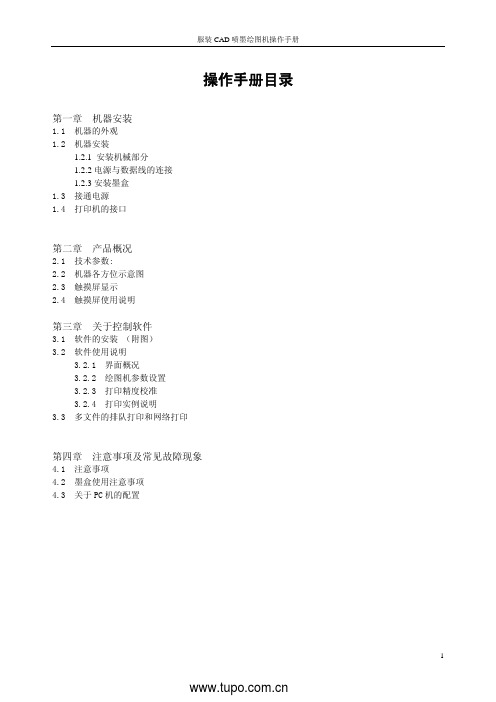
操作手册目录第一章机器安装1.1 机器的外观1.2 机器安装1.2.1 安装机械部分1.2.2电源与数据线的连接1.2.3安装墨盒1.3 接通电源1.4 打印机的接口第二章 产品概况2.1 技术参数:2.2 机器各方位示意图2.3 触摸屏显示2.4 触摸屏使用说明第三章关于控制软件3.1 软件的安装 (附图)3.2 软件使用说明3.2.1 界面概况3.2.2 绘图机参数设置3.2.3 打印精度校准3.2.4 打印实例说明3.3 多文件的排队打印和网络打印第四章注意事项及常见故障现象4.1 注意事项4.2 墨盒使用注意事项4.3 关于PC机的配置欢迎您选购本公司的喷墨绘图机产品。
在使用本产品前请详细阅读以下的使用说明第一章机器安装1.1 绘图仪外观:正面效果图侧面效果图1.2 机器的安装:1.2.1 安装机械部分:1)首先将支架的横梁与支架左右两侧分别通过2颗螺钉固定(如图所示),注意支架横梁的方向,横梁中间部位带有传感器的窗口向前,接线部位向右,装有电机的机腿为右侧。
a、左侧连接b、右侧连接c、支架传感器2)支架固定好后,插入传感器连线(如图):a、插入传感器接线b、接好传感器接线后3)支架组装好后的整体效果图:4)支架组装好后,将绘图仪机头放到支架上进行连接并插好支架电机电源连线,注意分别对应好机器底部与支架两侧的两个固定孔位(如图所示)a、固定左侧b、固定右侧注意:绘图机的送纸传感器是感光元器件,对光线较为敏感,所以不要将绘图机放置在强光直射的位置。
尤其是机器右侧腿后面的传感器,不要暴露在很亮的光线下。
1.2.2 电源与网络数据线的连接:1)将随机配送的电源线一端接入220V电源,另一端插入绘图仪右侧背面的电源接口。
2)将随机配送的网络数据打印线分别插入电脑及绘图仪的网络接口。
1.2.3 安装墨盒:将随机配送的墨盒插入绘图仪的墨盒仓中,注意墨盒一定要到位并注意安装顺序,分三步放入墨盒仓中(如图所示):1、将墨盒放入仓中2、用压条压住墨盒卡点3、放下墨盒压条4、单喷机墨盒装好后的效果图1.3 接通电源:注意本机应使用三项220V电源,并要求接地良好,以防损坏机器电路部分。
调试喷墨绘图仪

如何调试喷墨绘图仪一、喷墨机(双喷)设置:1、 Pesolution:150分辨率【按上下方向键进行选择速度调整】2、 Linewidth: 2 线径【此项参数用于调整绘图图型的线宽,数值越大,线宽越粗,按上下方向键可选择数值。
】3、ScaleX1:1.0000横向比例【用于图形的横向校正】4、ScaleY1:1.0000纵向比例【用于图形的纵向校正】5、原点: 2500 【工作起始点设置;原点参考值为2000~3000;可根据绘图幅宽的大小进行加减,按上下方向键调整大小;】6、Cleanout head 【此项为调试、清洗喷头的设置;当绘图模糊不清时按下方向键为清洗喷头】7、Tset Pattern:1 内存测试图【按方上下向键进行选择图形(1-3幅内存图)】8、Parameter 1:126墨盒直线间距调整【此项参数是指1号/2号墨盒在横向(水平方向)的距离通过调整此数值来校正偏差。
根据墨盒间距测试图,按上下方向键调整数值(115--130可调)然后按试绘键画图,直至测试图上126位置的上下线段连接为直线为准;】【注:上下接线向左偏加大数值,反之减小数值;】9、Parameter 2:122墨盒往返程间距【此项参数是指小车向左运动和向右运动的往返接线偏差调整。
根据墨盒向左向右测试图形,按上下方向键调整数值(115--140可调)直至测试图上126位置往返的上下线段连接为直线为准;】【注:上下接线向左偏加大数值,反之减小数值;】10、 Parameter 3:122墨盒斜线间距调整【此项参数是指1号/2号墨盒在横向(水平方向)的距离通过调整此数值来校正偏差。
根据墨盒间距测试图,按上下方向键调整数值(115--140可调)然后按试绘键画图,直至测试图上126位置的上下线段连接为直线为准;】【注:接线向左上角偏加大数值,向左下角偏减小数值;】11、Parameter 4:122小车往返斜线调整【此项参数是指小车向左运动和向右运动的往返接线偏差调整。
新雳切割喷墨绘图机说明书
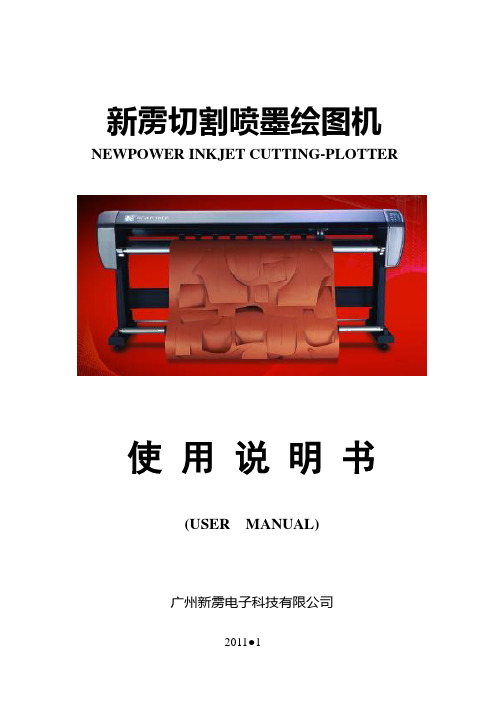
文件夹,你会看到的图标
然后把发送到桌面快捷方式就可以了!
(2)打开切割喷墨电源开关,电脑与绘图机进行初始化连
接……(如下图)注意在显示器的右下方,
有提示发现新硬,紧接着有以下对话框
(点击如下图:
选择然后点击如
下图:
选择然后点击(如下
图)
(切割喷墨绘图机驱动程序的路径如下所示:
距离精度:0.15%或0.1mm
(最小字元尺寸:5mm*5mm
重复精度:≤0.2mm
刀压力:50G-500G
加速度:5g
通讯端口:USB2.0,蓝牙无线传输;
处理器/记忆体:采用32Bits DSP技术256Mb内存
驱动方式:伺服细分马达驱动
切绘提放频率:50次/sec
电源:170V/250v50-60H300W(max)
复杂的图形和文字,所用材料包括电脑纸、麦架纸、牛皮纸等,厚度可从30g-350g不等。新雳LHC系列系列切割喷墨绘图机不但造型美
观雅致,而且精度高、速度快、性能稳定、兼容性强(与HPGL服装CAD切绘软件均可适用!
在你使用本切割喷墨绘图机之前,请仔细阅读本《使用手册》,
以确保你能高效、顺利地工作。如有不明之处,请与当地销售商联系,以寻求进一步的帮助!
4.2安装支架及主机:(机器的结构如下图所示)
(1)首先安装支架横梁及两边的侧支架。
(2)固定好整个支架的位置后,将主机平稳地放置在支架上,拧紧
螺丝。
(3)利用水平仪测试主机是否水平;如果有偏差,调节支架下的脚
杯直至水平。
(4.3装纸:(纸的安装方向如下图所示)
(1) 将卷纸滚筒套入卷纸筒,首先将卷筒
可铭连续喷墨绘图仪使用说明书

可铭连续喷墨绘图机仪使用说明目录序言--------------------------------------------------------------------------1第一章安全操作注意事项----------------------------------------------2第二章技术性能参数----------------------------------------------------3第三章可铭连续喷墨绘图机各部件名称及功能-------------------4第四章绘图机安装详细说明-------------------------------------------5第五章可铭连续喷墨绘图机安装步骤-------------------------------51.绘图机安装2.电脑驱动软件安装第六章笔式绘图仪和喷墨绘图仪的具体对比请在使用可铭高速连续喷墨机详细读懂目录详情序言尊敬的用户您好感谢您对“香港可铭”高速连续喷墨绘图机的信用与支持。
该机是我们自主设计研发在国外行业的先进软件技术融合完美对接。
性能稳定,操作规程简便,功能性价比高。
配有先进光感自动送收技术和纳米高精确度科技。
适合大中型服饰CAD设计院,家居CAD设计工程院。
适用大中型企业设计师们现代化高科技作业。
我们全体香港可名有限公司员工真诚贵院贵企事业单位对我司工作的认可,真诚希望对我们的产品提供宝贵意见。
诚信实事求是奋发向上是我们可名与时同进。
愿可铭高速连续喷墨绘图机的质量和服务能让您满意香港可铭国际有限公司研发监制长沙全胜信息技术有限公司生产第一章安全操作注意事项重要提示:为了保证可铭绘图机的安全和正常使用,请在安装使用前认真仔细阅读说明书详情。
以下是安全操作规程发点说明,请使用工作者严格管理遵守。
1. 使用机器电源时,务必保证电源稳定性,有效连接地线。
警告:一旦发生漏电雷电与闪电故障,会造成工作人员受到电击伤害,同时可能烧毁电路与机器,跟使机器无法正常工作。
国产喷绘机使用方法说明
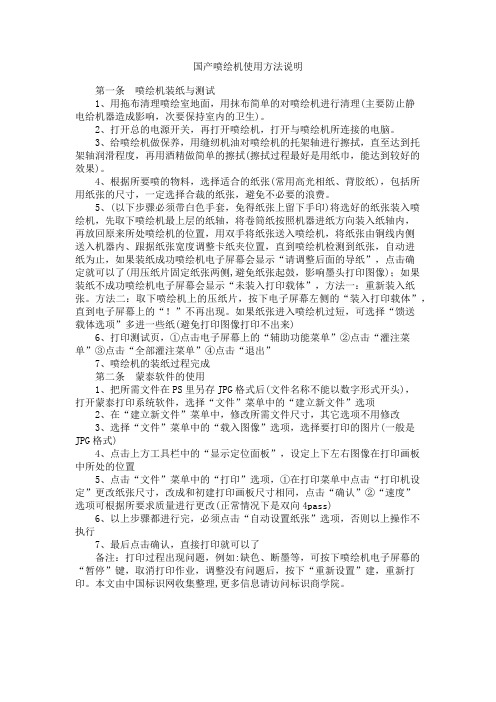
国产喷绘机使用方法说明第一条喷绘机装纸与测试1、用拖布清理喷绘室地面,用抹布简单的对喷绘机进行清理(主要防止静电给机器造成影响,次要保持室内的卫生)。
2、打开总的电源开关,再打开喷绘机,打开与喷绘机所连接的电脑。
3、给喷绘机做保养,用缝纫机油对喷绘机的托架轴进行擦拭,直至达到托架轴润滑程度,再用酒精做简单的擦拭(擦拭过程最好是用纸巾,能达到较好的效果)。
4、根据所要喷的物料,选择适合的纸张(常用高光相纸、背胶纸),包括所用纸张的尺寸,一定选择合裁的纸张,避免不必要的浪费。
5、(以下步骤必须带白色手套,免得纸张上留下手印)将选好的纸张装入喷绘机,先取下喷绘机最上层的纸轴,将卷筒纸按照机器进纸方向装入纸轴内,再放回原来所处喷绘机的位置,用双手将纸张送入喷绘机,将纸张由铜线内侧送入机器内、跟据纸张宽度调整卡纸夹位置,直到喷绘机检测到纸张,自动进纸为止,如果装纸成功喷绘机电子屏幕会显示“请调整后面的导纸”,点击确定就可以了(用压纸片固定纸张两侧,避免纸张起鼓,影响墨头打印图像);如果装纸不成功喷绘机电子屏幕会显示“未装入打印载体”,方法一:重新装入纸张。
方法二:取下喷绘机上的压纸片,按下电子屏幕左侧的“装入打印载体”,直到电子屏幕上的“!”不再出现。
如果纸张进入喷绘机过短,可选择“馈送载体选项”多进一些纸(避免打印图像打印不出来)6、打印测试页,①点击电子屏幕上的“辅助功能菜单”②点击“灌注菜单”③点击“全部灌注菜单”④点击“退出”7、喷绘机的装纸过程完成第二条蒙泰软件的使用1、把所需文件在PS里另存JPG格式后(文件名称不能以数字形式开头),打开蒙泰打印系统软件,选择“文件”菜单中的“建立新文件”选项2、在“建立新文件”菜单中,修改所需文件尺寸,其它选项不用修改3、选择“文件”菜单中的“载入图像”选项,选择要打印的图片(一般是JPG格式)4、点击上方工具栏中的“显示定位面板”,设定上下左右图像在打印画板中所处的位置5、点击“文件”菜单中的“打印”选项,①在打印菜单中点击“打印机设定”更改纸张尺寸,改成和初建打印画板尺寸相同,点击“确认”②“速度”选项可根据所要求质量进行更改(正常情况下是双向4pass)6、以上步骤都进行完,必须点击“自动设置纸张”选项,否则以上操作不执行7、最后点击确认,直接打印就可以了备注:打印过程出现问题,例如:缺色、断墨等,可按下喷绘机电子屏幕的“暂停”键,取消打印作业,调整没有问题后,按下“重新设置”建,重新打印。
喷墨绘图仪输出中心
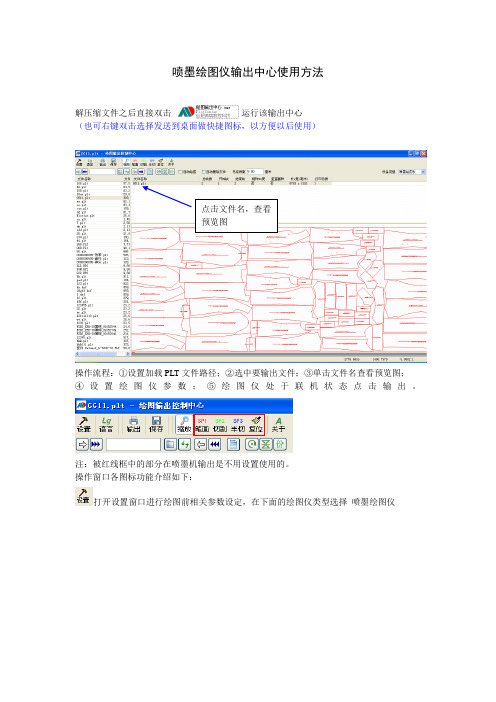
喷墨绘图仪输出中心使用方法解压缩文件之后直接双击 运行该输出中心 (也可右键双击选择发送到桌面做快捷图标,以方便以后使用)操作流程:①设置加载PLT 文件路径;②选中要输出文件;③单击文件名查看预览图; ④设置绘图仪参数;⑤绘图仪处于联机状态点击输出。
注:被红线框中的部分在喷墨机输出是不用设置使用的。
操作窗口各图标功能介绍如下:打开设置窗口进行绘图前相关参数设定,在下面的绘图仪类型选择 喷墨绘图仪点击文件名,查看预览图用于设置输出中心的语言,默认为简体中文。
所有设置参数都准备好,并且绘图仪处于联机状态,点击该按钮实现输出。
是指对当前PLT文件做了修改之后保存。
用于放大缩小查看预览图。
在预览图中双击为全屏显示,框选为局部放大,右键拖动为移屏。
是指关于输出中心的版本。
将输出文件窗口选中的单个文件加入到确认文件输出窗口。
将输出文件窗口里所有的文件加入到确认文件输出窗口。
输入文件名,用于搜索文件点按此键设置文件路径(先在可用硬盘上建立文件夹以存储绘图文件),浏览之后点击确定即可将该文件夹下的所有文件加载到输出中心中。
刷新所设置文件路径内的文件显示。
主要用于刷新显示打开窗口之后再添加到文件夹中的PLT文件,一般新加的文件显示在最后面。
确认文件输出窗口里选中的单个文件移会到输出文件窗口中。
将确认文件输出窗口里所有文件清空。
点按此键设置输出窗口被选文件的绘图起始段和结束段。
将该排料图进行90度旋转。
将该排料图进行上下翻转。
设置该排料图的打印份数。
自动绘图和自动删除文件要同时勾选才可以起作用,用于多个文件连续打印。
一般不使用该功能。
要实现多个文件进行打印,一般讲多个要打印的文件同时加载到待打印区。
是指连续打印出来的两个文件之间的距离。
喷墨绘图仪网络打印方法:1、在连接时将连接绘图仪的网线插在交换机上,并且同一个局域网里的计算机的IP地址都要是手动分配(自动分配可能会造成IP冲突不能正常打印)。
2、在打印时设备类型选择喷墨绘图仪3、在选择网口输出时,端口要选择TCP 192.168.1.110:6020 这里的IP地址是绘图仪里的IP地址(以下图显示IP为例,实际以绘图仪上显示为准)后面的:6020是固定的。
NEW POWERF1喷墨绘图仪说明书新雳A款

NP200-2
NP220-2
NP240-2
NP240-4
最大上纸幅宽
172cm
190cm
220cm
210cm
最大绘图宽度
165cm
185cm
200cm
190cm
绘图平均速度
80SQ MTS/HR
80SQ MTS/HR
80SQ MTS/HR
160SQ MTS/HR
分辨率
300-600 DPI
墨头类型
(1) 控制面板(2)墨盒组(3)HP墨盒(4)压轮
(5)滚纸砂轮(6) 收纸滚筒(7) 开始收纸感应器
(8) 停止收纸感应器 (9) 送纸滚筒(10)防护罩
(11)电源开关(12) 侧板 (13) 横梁 (14) 压纸杆 (15)底座
第四章安装
4.1机器的安装
4.1.1安装前的物品检查
本机器包括以下物品:主机、支架组(包括左右侧板,左右底座,横梁),电源线,USB数据线,HP墨盒,收送纸滚筒,压纸杆,螺钉,内六角扳手。
*不要试图润滑机器的运动部件。
*除非本机器《使用手册》上有说明,否则请不要随意修理或拆卸绘图仪。
第二章使用注意事项
尽管你对喷墨绘图仪非常熟悉,但在操作本机器之前也请您仔细阅读下列注意事项:
2.1机器的使用环境
绘图仪的工作及存放温度范围为:15-35摄氏度,不要在强光照射,有辐射或有热能的地方存放或使用本机器。绘图仪在常温下的工作湿度范围为:20%-80%,不要在潮湿多尘的地方使用绘图仪,因为一旦水气在机器内凝结,灰尘进入绘图仪内部,会造成短路或接触不良而严重影响绘图仪性能。避免在强电磁干扰或放有磁性的东西在绘图仪旁。
第四章安装
4.1机器的安装
汉邦喷墨绘图仪之H3系列用户手册
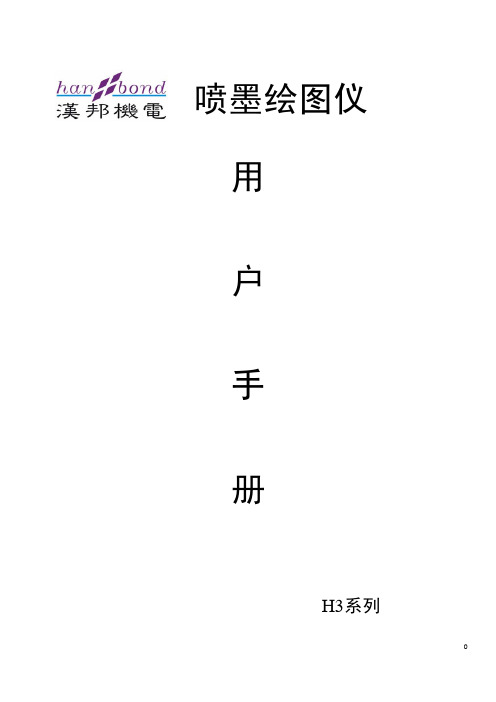
型号 最大进纸宽度
最大打印宽度 最大打印速度 供纸方式 喷头数量 墨水类型 输入接口 分辨率 兼容格式 绘图材质 驱动方式 电源
H3-190
H3-220
1950mm
2250mm
1900mm 100m2/h 砂轮进纸,自动收送纸 (隐形感应器)
2200mm 110m2/h
2个
HP45
5.1 安装驱动
第五章 安装驱动
运行光盘内PrinterTools.exe
点击“Install Printer”
11
点击“确定” 插上绘图仪的USB线,并打开绘图仪的电源,则提示找到新硬件(Han-Bond Printer), 并开始进入自动安装过程。
点击“下一步”
12
安装中。。。
点击“完成”。 安装完成后在“打印机和传真”里显示有“Han-Bond Printer”。
右击“Han-Bond Printer”,设置“共享”。 在另外一个用户电脑上,打开“打印机和传真”,选择“添加打印机”。
13
5.2 确认安装成功
如果成功安装 Han-Bond Printer 驱动之后,插上绘图机的 USB 口线,并打开绘图机电 源,按如下步骤能检查到该设备,在‘我的电脑’位置点鼠标右键选“属性”,选“设备管理器” 在“通用串行总线控制器”能看到‘Han-Bond Printer,即表示驱动及连接正常。
4.2 安装
本机器整体安装参照图 2:
9
8
7
6
5
4
32
1
10 18
11 17
12
16
15
14
13
图 2 整机部件示意图片
8
富怡绘图仪操作说明
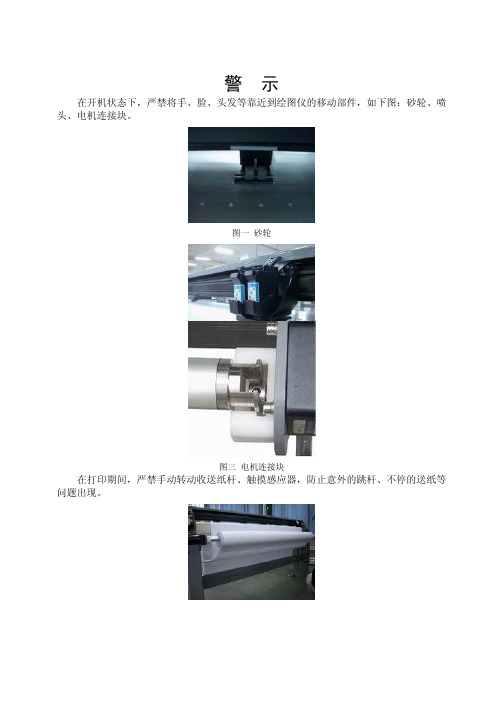
4
RICHPEACE 喷墨绘图仪说明书
安全注意事项
小心
不要在阳光直晒的地方,或有空调机或加热器直吹的地方使用或存放机器。 该等地方可能会削弱机器的性能。
禁止
不要在灰尘很多或特别潮湿的地方使用机器。
该等地方可能会削弱机器的性能。
禁止
不要在有超机械震动或电噪音的地方使用机器。 在该等地方使用可能会削弱机器的性能。
5
RICHPEACE 喷墨绘图仪说明书
插拔出电源线或接口线时,不要用力拉插线。 该等行为会损伤电线,而引起火灾或电击。
禁止
不要试图给机器添加润滑油。 该等行为可能会引起机器故障。
禁止
不要使用稀释剂或汽油等可挥发的溶剂来清洁机器。 该等行为可能会削弱机器的性能。
禁止
确保机器周围留有足够空地 保证有足够的空间上纸,裁纸。
在这些状态下继续使用机器,会引起火灾或电击。 确认不再冒烟后,联系销售代表或最近的RICHPEACE经
禁止
销商来维修。 不要自行修理。由没有经验的人修理是非常危险的。
不得拆缷、修理、或改装机器。
该等行为可能会因漏电而引起电击或火灾。
触摸机器的高压零件可能会引起电击。
不得拆卸
如果需要维修,请联系销售代表或最近的RICHPEACE经销商。
最大上纸重量
35Kg
最大绘图速度
72平方米每小时
墨盒类型
HP51645A墨盒
绘图精度
0.025mm
介质类型
多种国产或进口纸张
传输接口
网线接口
电机类型
伺服电机
数据格式
HPGL
环境条件要求:
供电电源
AC220V(110V) /50Hz 10%
绘图仪说明书第6版
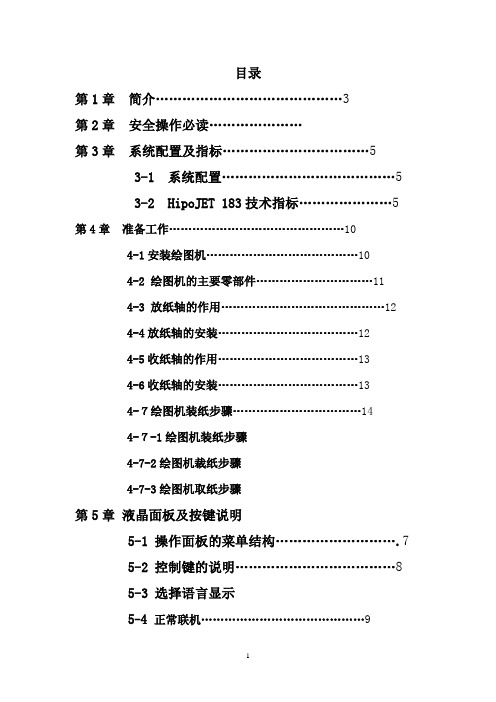
目录第1章简介 (3)第2章安全操作必读…………………第3章系统配置及指标 (5)3-1 系统配置 (5)3-2 HipoJET 183技术指标 (5)第4章准备工作 (10)4-1安装绘图机 (10)4-2 绘图机的主要零部件 (11)4-3 放纸轴的作用 (12)4-4放纸轴的安装 (12)4-5收纸轴的作用 (13)4-6收纸轴的安装 (13)4-7绘图机装纸步骤 (14)4-7-1绘图机装纸步骤4-7-2绘图机裁纸步骤4-7-3绘图机取纸步骤第5章液晶面板及按键说明5-1 操作面板的菜单结构 (7)5-2 控制键的说明 (8)5-3 选择语言显示5-4 正常联机 (9)5-5液晶错误信息提示……………………………第6章关于墨盒 (16)6-1 墨盒型号 (16)6-2 墨尽标志 (16)6-3 墨盒安装 (17)6-4 墨盒清洗 (18)第7章打印管理程序基本操作 (18)7-1 软件的安装 (18)7-2 菜单介绍 (19)7-3 使用流程 (21)7-3-1语言设置7-3-2 绘图设置7-3-3 图形显示7-3-4 绘图机设置7-3-5 图形绘制7-3-6 查看历史7-3-7 自动绘制第8章关于绘图机矫正 (31)8-1宽度矫正 (31)8-2 长度矫正 (31)8-3 对接矫正 (32)8-4 错位矫正 (33)8-5 喷头之间的调整 (34)8-6 矫正步骤 (36)第9章解决问题可靠运行 (37)9-1 绘图机状态 (37)9-2 打印质量 (38)9-3 数据传输 (38)9-4 应用软件 (38)第1章简介由衷的感谢您使用HipoJET系列绘图机,该机融合了国际先进技术,性能稳定、操作简单、性价比高、并配有最先进的自动收放纸功能。
非常适合大幅面的工程线条图、排料图、石油测井图、地质测绘图、土地规划图等行业,并受到专业人士的青睐,HipoJET系列绘图机让您体会到非常好的图形质量。
喷绘机喷头使用手册
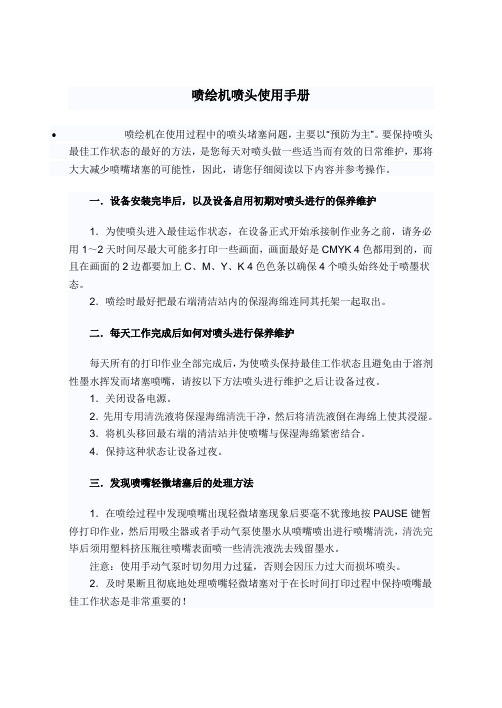
喷绘机喷头使用手册喷绘机在使用过程中的喷头堵塞问题,主要以“预防为主”。
要保持喷头最佳工作状态的最好的方法,是您每天对喷头做一些适当而有效的日常维护,那将大大减少喷嘴堵塞的可能性,因此,请您仔细阅读以下内容并参考操作。
一.设备安装完毕后,以及设备启用初期对喷头进行的保养维护1.为使喷头进入最佳运作状态,在设备正式开始承接制作业务之前,请务必用1~2天时间尽最大可能多打印一些画面,画面最好是CMYK 4色都用到的,而且在画面的2边都要加上C、M、Y、K 4色色条以确保4个喷头始终处于喷墨状态。
2.喷绘时最好把最右端清洁站内的保湿海绵连同其托架一起取出。
二.每天工作完成后如何对喷头进行保养维护每天所有的打印作业全部完成后,为使喷头保持最佳工作状态且避免由于溶剂性墨水挥发而堵塞喷嘴,请按以下方法喷头进行维护之后让设备过夜。
1.关闭设备电源。
2.先用专用清洗液将保湿海绵清洗干净,然后将清洗液倒在海绵上使其浸湿。
3.将机头移回最右端的清洁站并使喷嘴与保湿海绵紧密结合。
4.保持这种状态让设备过夜。
三.发现喷嘴轻微堵塞后的处理方法1.在喷绘过程中发现喷嘴出现轻微堵塞现象后要毫不犹豫地按PAUSE键暂停打印作业,然后用吸尘器或者手动气泵使墨水从喷嘴喷出进行喷嘴清洗,清洗完毕后须用塑料挤压瓶往喷嘴表面喷一些清洗液洗去残留墨水。
注意:使用手动气泵时切勿用力过猛,否则会因压力过大而损坏喷头。
2.及时果断且彻底地处理喷嘴轻微堵塞对于在长时间打印过程中保持喷嘴最佳工作状态是非常重要的!3.此外,也有必要仔细检查喷头情况并查找喷嘴堵塞的原因所在。
四.在喷绘过程中频繁发生喷嘴堵塞时的处理方法1.先按PAUSE键暂停喷绘作业,然后按PURGE键使机头移动到最左端的清洗位置。
2.保持设备电源处于打开状态,将副墨罐连到机头控制板上的液位感应器信号线全部拔掉。
3.将喷头上的供墨管(源自副墨罐)拔掉,然后用玻璃注射器抽取专用清洗液清洗喷头,方法:每次用40ml清洗液,每隔10分钟一次,共3~4次。
HP惠普500绘图仪安装设置和使用经验

HP惠普500绘图仪安装设置和使用经验HP惠普500绘图仪安装设置和使用经验大幅面喷墨打印(绘图仪)是现代工程图档的主要输出设备、机电设计、建筑工程和GIS等领域的专业人员对它并不陌生,本文作者使用的HP Designjet 500是一款HP出品比较早的大幅面设备,虽然年代有些久,不过老当益壮,仍能胜任大部分黑白图纸的输出任务。
绘图仪作为一种重要的计算机输出设备,可以通过并行接口或USB接口连接到指定的网络打印适配器上,实现在网络环境下的图文档输出。
Designjet 500(以下简称DJ 500)宽幅喷墨绘图仪(42英寸)主要用于打印CAD工程图、大幅面文档和条幅等,可输出宽达107厘米的大幅面图纸。
DJ 500采用热喷墨打印和色彩分层技术,最大分辨率可达1200dpi,每个墨点能包含200多种色彩。
304个喷嘴和每秒36000次的喷墨频率使得DJ 500的理想打印速度达到了7.9m2/h(DJ 500PS型号)。
在网络应用环境下,网络管理员或本地用户可将绘图仪设置为网络打印机,供网络中的其他工作站使用(如果选用相应型号的Jetdirect打印服务器,DJ 500可以实现真正的网络打印)。
打印管理器可以通过Windows 2000界面下的[开始]->[设置]->[打印机]启动,创建本地打印机或网络打印机。
如果在[安装向导]对话框中选择了[网络打印],即可连接位于另一计算机上的共享打印设备。
网络连接性能主要参照PC机内置网卡的性能、规格和参数标准。
一、选用和安装合理的介质DJ 500大幅面绘图仪可使用多种不同的打印介质,如描图纸、绘图纸、涂料纸、厚相纸、透明胶片和HP喷墨重磅纸等,如表1所示。
用户能通过绘图仪驱动程序调整页边距、旋转图样和绘制镜像。
利用CAD软件的打印窗口设置打印幅面、尺寸和数量,选择介质类型和进纸方式,最后点击对话框下面的[确定]按钮,即可发送任务到绘图仪。
在这里需要注意,在驱动程序或操作面板中选择的纸张类型,应始终与绘图仪中装入的纸张类型相同或相近,以便获得最佳打印质量。
喷绘机操作规程

喷绘机操作规程一、操作员准备工作1. 操作员应穿戴好劳动保护用品,如防护眼镜、防护手套和工作服。
2. 确认喷绘机的工作区域干净整洁,并清除杂物和堆放物。
3. 检查喷绘机的电源和喷头连接是否牢固,电源是否正常。
4. 准备好喷绘机所需要的耗材,如墨盒、喷墨纸等。
二、喷绘机开机操作1. 将电源线插入电源插座,并确保连接牢固。
2. 按下开机按钮,开启喷绘机电源。
3. 启动喷绘机的自动清洗程序,确保喷头处于清洁状态。
4. 检查喷绘机显示屏上的各项参数是否正常,如喷头温度、墨盒墨水剩余量等。
三、打印文件准备1. 连接电脑与喷绘机,确保正确识别喷绘机设备。
2. 打开喷绘机所需的打印文件,并进行必要的调整和编辑。
3. 检查文件的尺寸、分辨率和颜色模式是否与实际需求一致。
4. 设置打印参数,如打印速度、打印质量和打印模式。
四、加载耗材1. 打开喷绘机的墨盒仓门,将新的墨盒插入对应的插槽中。
2. 确保墨盒插入位置正确,插入至底部,并确保与喷头连接良好。
3. 关闭墨盒仓门,确保仓门紧闭。
4. 检查墨水供给系统是否正常工作,确保墨水能顺利供给到喷头。
五、开始打印1. 在电脑上点击打印命令,等待喷绘机开始打印。
2. 观察打印过程中的情况,确保打印质量良好,没有异味或异常噪声。
3. 如发现打印质量不理想,停机检查并及时调整打印参数。
4. 打印完成后,喷绘机会自动切纸,将打印物切割成所需尺寸。
六、打印结束后的处理1. 关闭喷绘机的电源。
2. 清理喷绘机的工作区域,清除墨水溅洒或纸屑等杂物。
3. 将喷绘机的耗材,如墨盒和喷墨纸,妥善存放至指定位置。
4. 关闭电脑上的打印文件和喷绘机的驱动程序。
七、维护保养1. 定期清洁喷绘机的喷头和墨盒插槽,确保墨水供给通畅。
2. 检查喷绘机的各个部件是否正常运转,如皮带、滚筒等。
3. 及时更换耗损部件,如喷头、皮带等,以保证喷绘机的正常使用。
4. 遵循喷绘机的保养手册,按时进行维护保养工作。
BOKETET绘图仪说明书

BOKE喷墨绘图仪使用说明深圳市博克时代科技开发有限公司Shenzhen BOKE Science and Technology Development Co., Ltd.敬告用户尊敬的用户:感谢您购买BOKE绘图仪!在您使用本产品前,请务必仔细阅读本使用说明书。
您能成为我们的用户,是我们莫大的荣幸,为了您尽快掌握绘图机的使用方法,我们为您编写了此说明书,从中您可以获得有关本产品的系统配置、安装步骤及操作方法等,保证您正确运用本产品。
为了保障您能够及时接受到我公司为您提供的全方位售后服务,服务热线为:+86-755-22678200 +86-755-28574894 +86-4007004268网址:E-mail:niceye@目录一、安装前的准备工作------------------------------------------------4㈠计算机系统要求㈡软件输出格式㈢电源要求二、快速安装--------------------------------------------------------5㈠安装示意图㈡安装步骤三、安装绘图机的USB驱动--------------------------------------------6四、打印输出中心的安装及操作说明------------------------------------8㈠软件的安装㈡菜单介绍㈢快捷键介绍㈣使用流程1 语言设臵2 图形配臵①图形尺寸② DXF格式③平移设臵④线宽设臵3 图形文件显示4 文件的合并5 绘图机配臵①基本设臵②喷头设臵③矫正设臵6 软件配臵(1)预热喷嘴(2)省墨模式(3)删除绘图文件(4)开机自动运行(5)绘图完毕自动关计算机(6)绘图次数7 图形绘制⑴绘图⑵指定起点绘图8 历史记录9 自动绘图⑴选择自动绘图目录⑵自动绘图⑶自动绘图中断⑷列表文件的提前⑸删除列表文件⑹列表中插入文件⑺列表文件绘图次数的更改⑻退出自动绘图⑼图标五、绘图机操作面板说明----------------------------------------------20六、应用------------------------------------------------------------211.装纸步骤2.打印的步骤3.裁纸步骤4.取纸步骤5.影响打印精度的因素七、注意事项--------------------------------------------------------23(一)关于打印纸(二)关于喷头1.墨盒型号2.墨尽标志3.更换墨盒4.清洗墨盒(三)关于环境(四)保养附录一、Hipo系列绘图机技术参数表-----------------------------------25第一章安装前的准备工作(一)、计算机系统要求1、Microsoft Windows 2000/xp2、Pentium 166M以上的处理器3、512M以上的内存4、1G以上的硬盘5、4倍速以上光驱6、USB2.0接口(二)、软件输出格式HipoJET的打印输出管理中心,只能识别 *.plt、*. hpg、 *.hpgl、*.dmpl、*.dxf 格式的文件,所以要求计算机有能形成以上文件格式的应用软件(如:AutoCAD,服装CAD等),或者能传送该种格式的文件到本计算机。
- 1、下载文档前请自行甄别文档内容的完整性,平台不提供额外的编辑、内容补充、找答案等附加服务。
- 2、"仅部分预览"的文档,不可在线预览部分如存在完整性等问题,可反馈申请退款(可完整预览的文档不适用该条件!)。
- 3、如文档侵犯您的权益,请联系客服反馈,我们会尽快为您处理(人工客服工作时间:9:00-18:30)。
操作手册目录第一章机器安装1.1 机器的外观1.2 机器安装1.2.1 安装机械部分1.2.2电源与数据线的连接1.2.3安装墨盒1.3 接通电源1.4 打印机的接口第二章 产品概况2.1 技术参数:2.2 机器各方位示意图2.3 触摸屏显示2.4 触摸屏使用说明第三章关于控制软件3.1 软件的安装 (附图)3.2 软件使用说明3.2.1 界面概况3.2.2 绘图机参数设置3.2.3 打印精度校准3.2.4 打印实例说明3.3 多文件的排队打印和网络打印第四章注意事项及常见故障现象4.1 注意事项4.2 墨盒使用注意事项4.3 关于PC机的配置欢迎您选购本公司的喷墨绘图机产品。
在使用本产品前请详细阅读以下的使用说明第一章机器安装1.1 绘图仪外观:正面效果图侧面效果图1.2 机器的安装:1.2.1 安装机械部分:1)首先将支架的横梁与支架左右两侧分别通过2颗螺钉固定(如图所示),注意支架横梁的方向,横梁中间部位带有传感器的窗口向前,接线部位向右,装有电机的机腿为右侧。
a、左侧连接b、右侧连接c、支架传感器2)支架固定好后,插入传感器连线(如图):a、插入传感器接线b、接好传感器接线后3)支架组装好后的整体效果图:4)支架组装好后,将绘图仪机头放到支架上进行连接并插好支架电机电源连线,注意分别对应好机器底部与支架两侧的两个固定孔位(如图所示)a、固定左侧b、固定右侧注意:绘图机的送纸传感器是感光元器件,对光线较为敏感,所以不要将绘图机放置在强光直射的位置。
尤其是机器右侧腿后面的传感器,不要暴露在很亮的光线下。
1.2.2 电源与网络数据线的连接:1)将随机配送的电源线一端接入220V电源,另一端插入绘图仪右侧背面的电源接口。
2)将随机配送的网络数据打印线分别插入电脑及绘图仪的网络接口。
1.2.3 安装墨盒:将随机配送的墨盒插入绘图仪的墨盒仓中,注意墨盒一定要到位并注意安装顺序,分三步放入墨盒仓中(如图所示):1、将墨盒放入仓中2、用压条压住墨盒卡点3、放下墨盒压条4、单喷机墨盒装好后的效果图1.3 接通电源:注意本机应使用三项220V电源,并要求接地良好,以防损坏机器电路部分。
1.4 打印机的接口:本机采用通用网线。
为保证设置工作正常,建议使用随机配送的网线。
如需自行配置,请选用AB 直通网线。
第二章产品概况2.1 技术参数:(见表)主要规格产品型号 E165-1 E210-1最大分辨率 150墨盒类型 HP45墨盒打印速度(㎡/h)平均 45喷头配置 1个 1个最大打印幅面 163cm 210cm打印介质 服装用卷纸、单张纸及普通喷绘打印纸(28g~250g)供纸方式 自动/手动最大纸卷直径 45cm接口类型 网络接口数据格式 HP-GL、HP-GL2的PLT格式,DXF,DWG等设备内存 64MB其他规格兼容操作系统 Microsoft Windows98/2000/XP/VISTA系统要求 英特尔 奔腾IV或更高的处理器,10GB可用硬盘空间,1GB内存(推荐使用2GB或更高)操作面板 按键键盘操作随机附件 电源线、网络线、保修卡、HP45墨盒、纸卷、CDROM用户光盘 随机软件 打印控制中心软件电器规格电源电压 110V~220V(AC)功率 打印:50-75W,休眠:5W电源频率 50/60Hz环境条件工作温度(℃) 0~50℃工作湿度 无结露存储温度(℃) -30~65℃存储湿度 无结露2.2 机器各方位示意图:压纸扳手脚轮墨盒收送纸电机服装CAD喷墨绘图机操作手册右收/送纸杆托架左收/送纸杆托架压纸轮纸卷堵头收纸方向开关注: 收纸方向开关向前推到I 挡为自动送纸,中间O挡位关闭状态,向后按到“II”挡为反向卷纸。
2.3按键板显示:本机配置的为按键式操作面板,操作时请轻按相关文字部位2.4 按键板使用说明:打开机器电源后,喷头小车自动复位(移动到最右侧初始点)。
复位完成后,可以打印输出。
按键板上的上下箭头可以控制前后走纸。
在没有打印作业时,复位和暂停按钮不起作用。
“暂停”:暂停当前的绘图输出。
1.53“复位”:与暂停键配合使用终止当前打印作业。
第三章关于控制软件3.1 驱动程序的安装本机使用网络线打印,所以绘图机不需要安装任何驱动程序,可以直接打印输出。
只需要 将该电脑上连接设备的网络端口IP地址设置为192.168.0.X (X值为99以外的任意数值)在“网上邻居”,属性窗口中,鼠标右键点“本地连接”,并选择“属性”,见下面左图选择“Internet 协议(TCP/IP)”,然后点属性按钮,见上面右图,参照图中所示设置好IP地址,192.168.0.5最好一位数字可以是除了99以外的任意数。
设置好后确定就行了3.2 输出中心软件使用说明3.2.1 界面概况输出中心软件不需安装,拷贝后直接双击运行printcenter net.exe程序。
打开绘图机电源,墨车自动复位后,计算机右下角会显示本地连接已连接,这时再双击运行printcenter net.exe输出中心程序的长、宽,预计绘图所需时间;下面白色区域为打印文件预览。
左侧为功能按钮。
添加打印文件: 将要打印的文件加入列表中开始打印: 启动绘图机打印输出放大: 将预览图放大.缩小: 将预览图缩小.全屏幕显示: 全屏幕显示当前预览图顺时针旋转图形: 将图形顺时针旋转90度后输出逆时针旋转图形: 将图形逆时针旋转90度后输出镜像图形: 将图形做镜像对称后输出两个文件宽度方向上合并为一个关于我们“打印所有”:将列表中的所有plt文件按顺寻全部绘图绘图输出。
“加入文件”:向输出中心软件中添加要打印的文件“删除文件”:将鼠标选中的文件从当前要打印的文件中删除,不再进行绘图输出。
“上移”:将鼠标选中的文件的打印次序上调一位。
“下移”:将鼠标选中的文件的打印次序下调一位。
文件列表窗:文件名:显示要打印的文档的名称建立时间:显示该文件的创建时间大小:显示该文件的大小打印尺寸:显示该图形文件的长度,宽度打印份数:设置该文件打印的份数,如需多次重复打印,请在这里输入要打印的份数状态:显示该文件的执行状态完成:显示该文件是否已打印完成“文件”菜单:O 打开文件 :功能与“加入文件”按钮相同退出 :退出输出中心软件。
“查看”菜单:工具条:显示或隐藏屏幕上方的工具条状态条:显示或隐藏屏幕下方的状态条文件列表框:显示或隐藏文件列表窗口“系统设置”菜单:绘图参数:设置笔宽,打印精度等参数,详见后面的说明控制参数:设置绘图效果等参数,详见后面的说明工作目录设置:设置自动打印的工作目录名和路径“关于”菜单:输出中心软件版本信息3.2.2 绘图机参数设置新安装的绘图机要做相关参数设置,来调整打印效果。
主要通过“系统设置”下的基本参数和绘图参数两个窗口中的参数来调整。
见下图:“基本参数”:笔宽:设置打印线条的粗细,像素数越大,喷出的线越粗。
推荐使用2个像素。
打印大小补偿:因各CAD软件在存储PLT文件时内部设定的系数不尽相同,所以在不做校正的情况下直接输出会有相应误差。
用CAD软件做一个1米的正方形,用喷墨机输出。
然后用尺子测量矩形走纸方向和喷头小车移动方向的实际长短。
如果不是准确的1米,请将实测值分别对应填写到“小车移动”和“走纸”两项后,注意单位是毫米。
然后再打印1m.plt,再次测量,矩形大小应为1米整,如有微量可以再细调参数。
文件分割设置:当绘图文件的宽度比机器的最大绘图宽度大时,本软件可以将绘图文件在宽度方向上按设定的宽度分为几个部分分别输出。
首先选择“自动分割”,然后在“文件分割宽度”后输入第1部分的宽度。
确定后再调入要打印的绘图文件,在预览窗口中该文件就自动按设定的宽度分为几个部分了。
打印前清洗墨头:如选择此项,在打印图之前会先喷几行黑道进行墨头清洗。
如不选此项,则直接打印图形文件。
因惠普墨头的特性,建议选择此项。
“绘图参数”:墨头校准:单喷绘图机此处参数无需调整来回校准:喷头去和回两个行程间线条左右接续情况调整。
为了能清楚说明,图中蓝色表示1号头喷的线,灰色为2号头喷的线,如出现左或右错位情况,调整此处来回校正的数值。
参考值为13,加或减此数值,步长为1.送纸运动:送纸步进:走纸方向步进电机单步的距离调整。
也就是喷头小车去和回两个行程之间喷出线条的接续情况调整。
如果出现有空隙或重叠的状况就需要调整此处数值。
若如图示去和回两个行程间有了空隙或重叠,则调整此处数值,一般的设为11就不需改动了打印速度:设置绘图输出的速度。
三档可选。
原点:设置打印的起始位置,数值越大,打印图越偏向左侧。
3.2.3工作目录设置此绘图机可以被设置为自动打印。
在硬盘上指定一个工作目录文件夹,然后将自动打印功能开启, 只要将打印文件存到工作目录下,绘图机检测到有文件则会自动输出。
在工作目录设置窗口中,先选择“自动打印文件夹里的文件”功能,设置好软件自动检测的时间,默认为10秒,然后设置好自动打印的文件夹,确认退出,然后退出输出中心软件,重新启动软件,则进入自动打印工作状态,一旦软件在刚设置的自动打印文件夹下检测到有需要输出的文件,就会自动打印输出。
注:设置好自动打印后,一定要重新启动软件才生效3.2.4 打印实例说明步骤:实际打印输出之前需先设置好绘图机参数,并做好打印精度校正以达到良好的喷绘效果。
1.运行PrintCenter net.exe输出中心软件2.点击“打开”或“添加”按钮。
在弹出的打开文件窗口中选择好要打印的后缀为plt的打印文件。
可以添加多个打印文件。
3.调入打印文件后屏幕显示如下:4.检查无误后,确认绘图机液晶屏状态显示为“联机”,按“开始打印按钮”,开始绘图。
3.3 多文件的排队打印和网络打印多文件排队打印:点“加入文件”按钮将要打印的文件都调入输出中心软件。
选中文件显示列表中的文件,屏幕下方会显示其预览。
这时可用上移或下移按钮来调换排对打印文件的输出先后次序,然后点“打印所有”,调入的所有文件就会按次序一个接一个打印输出。
网络打印:在“系统”菜单下的“工作目录设置”中设置好自动打印的目录名和路径,并在窗口中选择自动打印文件夹里的文件,确定后重启软件,通过局域网将要打印的plt 文件存到主机(绘图机所连接的计算机)上设置好的自动打印目录下,就可以实现网络打印。
第四章注意事项4.1 注意事项:1、绘图机应放置平稳,并避免强光或强热的辐射及电磁干扰源,注意防潮防尘2、请注意绘图机工作时能正常的通风散热,不要在绘图机上或周围放置杂物。
3、不要将任何物品插入到打印机的槽中,注意不要将液体溅到打印机中。
4、请使用说明书中指定的电源。
如有条件最好配备稳压并带断电保护的电源。
5、将您的计算机系统远离潜在的电磁干扰源,例如:扬声器或无绳电话机座。
